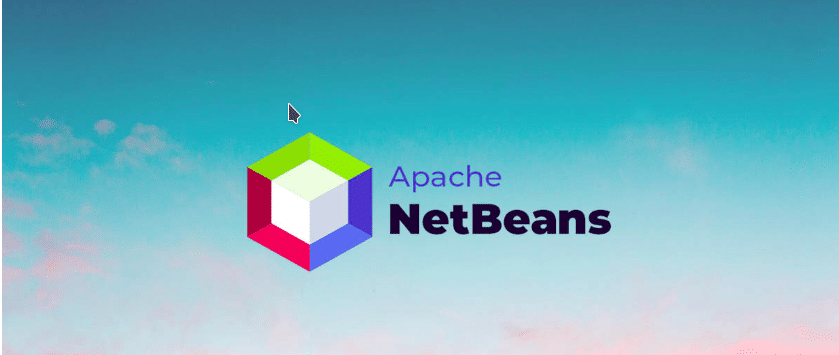A Apache Software Foundation Organization anunciou que o NetBeans 12.0 acaba de ser lançado com temas escuros, aprimoramentos para TypeScript, PHP 7.4 e Java 14. Esta é a sexta versão preparada pela Apache Foundation após a transferência do código NetBeans pela Oracle. Esta versão do Apache NetBeans 12 é caracterizada principalmente por ser acompanhada por um ciclo de suporte estendido (LTS).
Para aqueles que desconhecem esse IDE, devem saber que ele fornece suporte para as linguagens de programação Java SE, Java EE, PHP, JavaScript e Groovy. Além disso, entre seus recursos está um sistema de projeto baseado em Ant, controle de versão e refatoração. Nesta nova versão do IDE, é mencionado no anúncio que o suporte esperado à linguagem C/C ++ foi novamente adiado.
Mesmo assim, a transferência do código Oracle esteja relacionada ao desenvolvimento de projetos em C e C ++ foram concluídos durante a preparação da versão mais recente. No entanto, a integração desse código no NetBeans exigiu mais tempo do que o esperado. Como resultado, esse recurso não pôde ser transferido nativamente, mesmo que os desenvolvedores possam instalá-lo através dos módulos do gerenciador de plug-in.
O que há de novo no NetBeans 12.0 além de ter sido lançado com aprimoramentos para TypeScript, PHP 7.4 e Java 14?
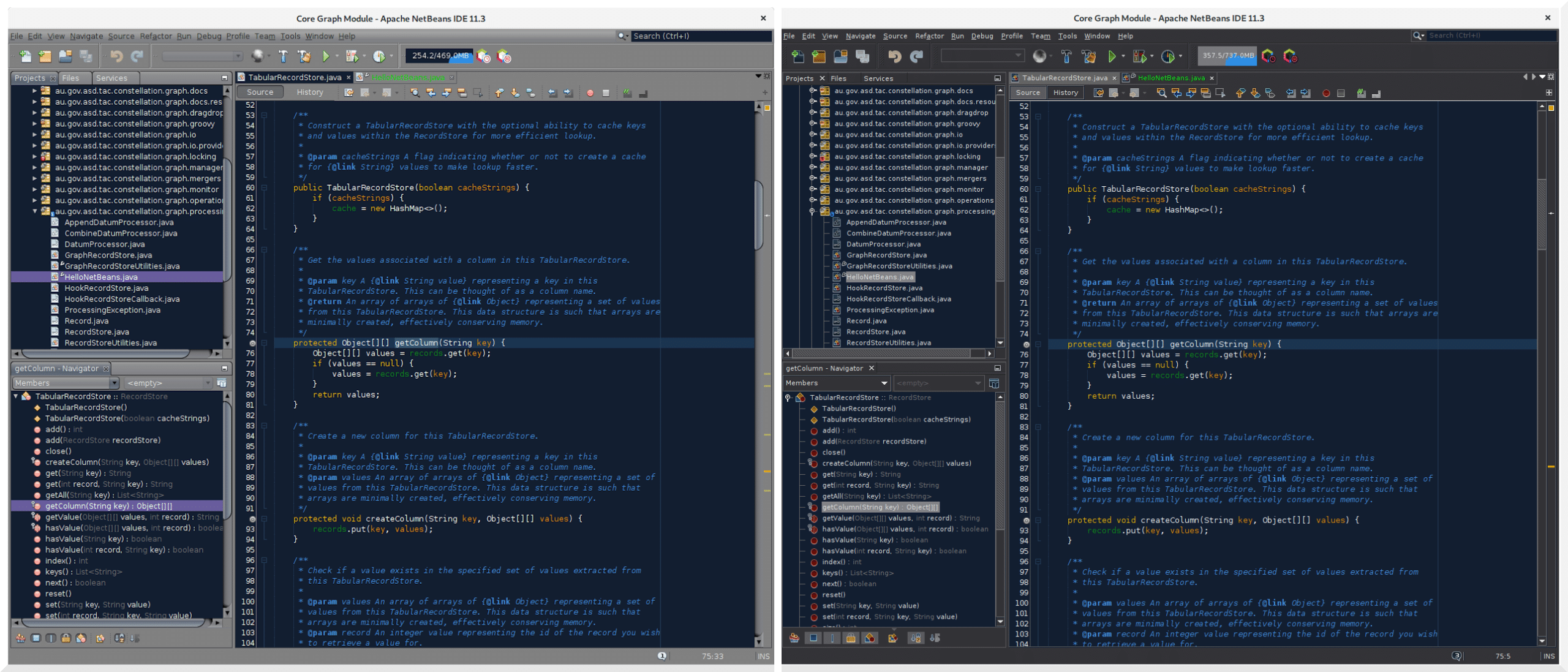
Quanto às novidades, podemos encontrar suporte para a plataforma Java SE 14, que inclui destaque de sintaxe e formatação de código para construções com a nova palavra-chave ‘record’. Além disso, continua com o teste de compatibilidade para correspondência de padrões no operador “instanceof”.
Além disso, quanto aos recursos do Java 13, o NetBeans 12.0 inclui suporte para a conversão de blocos de texto multilinha formatados sem escape de caracteres. No editor de código, um conjunto de linhas agora pode ser convertido em blocos de texto semelhantes e vice-versa. A partir das características do Java 11, é observada a compatibilidade com o modo de inicialização dos programas entregues na forma de um único arquivo com o código-fonte.
Outro recurso é o suporte adicionado ao Java EE 8, com a capacidade de criar aplicativos da Web usando o Maven ou Gradle. Os aplicativos Java EE 8 criados pelo NetBeans podem ser implantados em um contêiner Java EE 8 usando o novo modelo Maven webapp-javaee8 criado para uso com o NetBeans.
Para o Maven, a integração com a biblioteca JaCoCo foi estabelecida e a capacidade de transmitir argumentos do compilador Java do Maven para o editor de código Java foi fornecida. Adicionado suporte para projetos Java modulares e suporte para JavaEE for Gradle. A API do Gradle Tooling foi atualizada para a versão 6.3. Um novo assistente de aplicativo Java Frontend é proposto para o Gradle, além de ter sido adicionado suporte para depurar os projetos Gradle Web e Kotlin Gradle.
Do mesmo modo, outras mudanças que se destacam:
- O suporte à linguagem TypeScript foi adicionado ao editor de código.
- Suporte aprimorado para monitores HiDPI e o widget HeapView simplificado.
- Adicionados modos adicionais de interface escura: Dark Metal e Dark Nimbus.
- Adicionado suporte para novos recursos do PHP 7.4.
- Um novo tema do FlatLaf foi proposto.
Se você quiser saber mais sobre isso, consulte o seguinte link.
Como instalar o NetBeans 12.0 no Linux?
Então, para quem deseja obter essa nova versão, é necessário baixar o código-fonte do aplicativo, que pode ser obtido no link a seguir. Depois de instalar tudo, descompacte o arquivo recém-baixado em um diretório de sua preferência. E a partir do terminal, vamos entrar neste diretório e depois executar:
Para construir o Apache NetBeans IDE. Uma vez criado, você pode executar o IDE digitando
Existem também outros métodos de instalação com os quais eles podem ser suportados, um deles é com a ajuda dos pacotes Snap.
Eles só precisam ter o suporte para poder instalar esse tipo de pacote em seu sistema. Para executar a instalação por esse método, você deve digitar o seguinte comando:
Da mesma forma, outro método é com a ajuda dos pacotes Flatpak , portanto eles devem ter o suporte para instalar esses pacotes no seu sistema. O comando para executar a instalação é o seguinte: